Как пользоваться облаком Mail.Ru? Инструкция для новичков
Привет, друзья! Сегодняшняя статья про облачное хранилище Mail.Ru. Разберем как пользоваться облаком через веб-интерфейс:
• Как загружать туда файлы и делиться ссылками на них;
• Как создавать папки и настраивать к ним доступ;
• Как перемещать, переименовывать и удалять файлы.
• Как создавать документы, таблицы и презентации непосредственно в облаке.
• И другие тонкости использования.
Прелесть любого облачного хранилища в том, что оно дает дополнительное место для хранения файлов онлайн.
Не надо лишний раз загромождать комп.
Удобно делиться файлами с другими людьми (просто открываем доступ по ссылке).
До недавнего времени я пользовалась больше Яндекс-диском (на Яндексе мой основной почтовый ящик, да привыкла к нему). Храню там различные обучающие материалы, копии своих видеоуроков (один случай с Ютуб-каналом этому меня научил), ну и все то, что рано или поздно может мне пригодиться… И конечно, загружаю на диск материалы, которыми хочу поделиться с другими людьми. Как, например, мой бесплатный курс по партнеркам.
Как пользоваться облаком Mail.Ru / Как создать облако на майл ру и загрузить файлы — Инструкция!
А так как у меня есть почтовый ящик на Майле, то решила задействовать и это хранилище. Тем более, что бесплатно здесь доступно 25 гб памяти. Вставка из 2018 — сейчас бесплатно дают 8 гб.
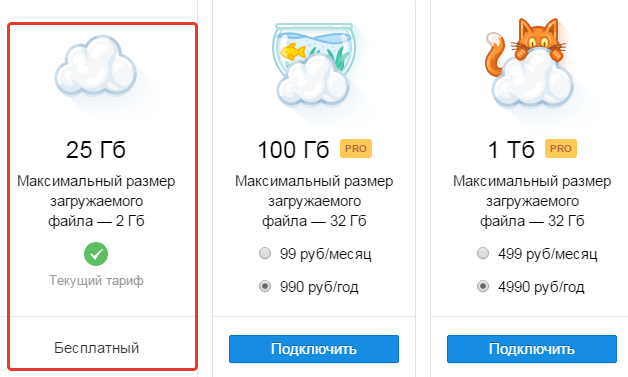
В общем, это все теория. А мы перейдем к практике.
Смотрите мою видео инструкцию по работе с облаком Mail.Ru ниже:
Или читайте статью дальше>>>
Итак, как вы уже поняли, чтобы получить доступ к облаку на Mail.Ru нужно зарегистрировать здесь почтовый ящик. Тем самым вы создаете свой аккаунт, через который сможете пользоваться другими сервисами Mайла, в том числе и облачным хранилищем.
Хотя регистрировать ящик необязательно, вы можете использовать Майл для входа в свою почту, расположенную на другом сервисе. Я показала это в видео (смотрите с 11-ой минуты 46-ой секунды). Таким образом, ваш ящик, к примеру на Яндексе, будет открываться в интерефейсе Майл.ру и вы также сможете использовать облако.
Чтобы перейти к облаку, находясь на главной странице Mail.Ru, нужно кликнуть по вкладке «Все проекты» и выбрать «Облако».
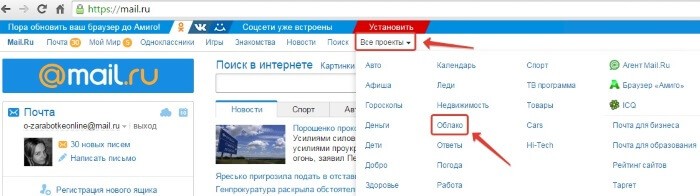
Изначально туда уже загружены картинки и видео файл, которые вы можете удалить. Удалить файлы возможно несколькими путями. Если нужно удалить сразу несколько файлов, отмечаем их галочкой и жмем на кнопочку «Удалить» сверху.
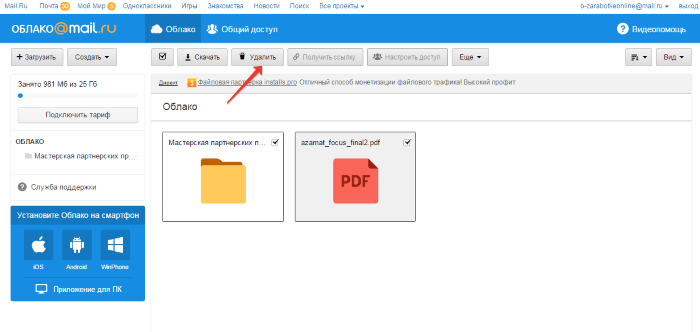
Либо правой кнопкой мыши жмем по файлу и выбираем «Удалить». Опять же, если вы отметили несколько файлов – то удалятся они все.
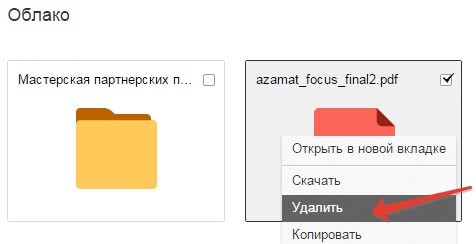
И такой нюанс – в облаке Mайл.ру нет корзины, в которую попадают удаленные файлы, как на том же Яндекс-диске. Оттуда мы их можем восстановить. С облака мы удаляем сразу!
Чтобы добавить файлы с компьютера в облако, используем кнопочку «Загрузить» в левом верхнем углу.
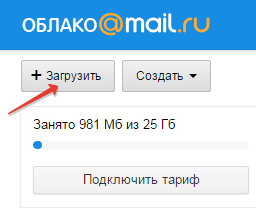
Можно загружать через кнопку «Выбрать файлы на компьютере», либо перетащить их в окно загрузки мышкой. Есть ограничение – размер загружаемого файла до 2 Гб.
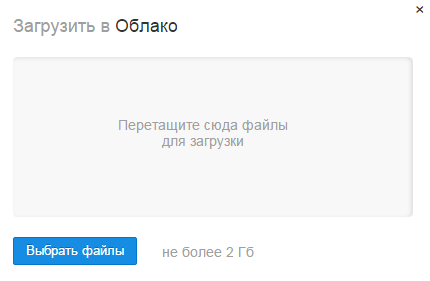
Рядом с кнопкой «Загрузить» видим кнопку «Создать». Ее используем для создания папок, документов (ворд), таблиц (эксель) или презентаций (power point) прямо в облаке.
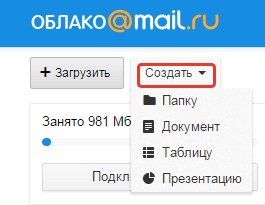
Если хотите упорядочить файлы в облаке, то создайте для них специальные папки. Чтобы переместить файл в папку, выделите его галочкой, нажмите правой кнопкой мыши, выберите пункт «Переместить».
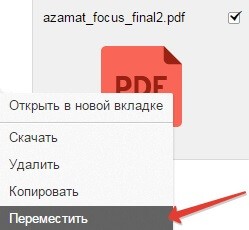
Откроется окошко, в котором вы можете выбрать папку для перемещения или тут же создать новую.
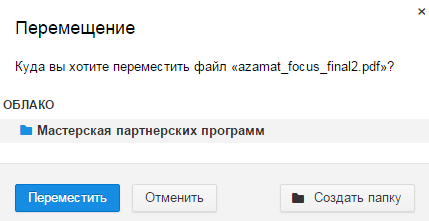
В целом, правую кнопку мыши мы можем использовать для разных действий над файлами – удалять, перемещать, копировать, скачивать, генерировать ссылку для других людей или отправлять по почте. Это очень удобно.
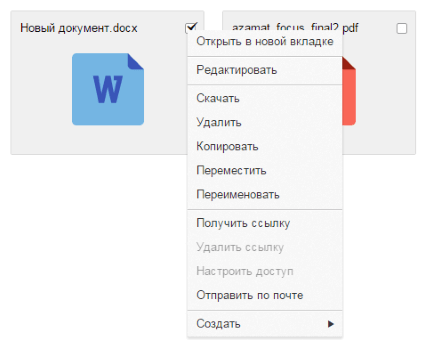
Кстати, если вам нужно скачать с облака сразу несколько файлов. Вы их выделяйте галочками и для загрузки они автоматически запакуются в один архив.
![]()
Чтобы поделиться файлом и сгенерировать на него ссылку, для начала выделите его галочкой, затем нажмите на кнопочку «Получить ссылку» или используйте правую кнопку мыши.
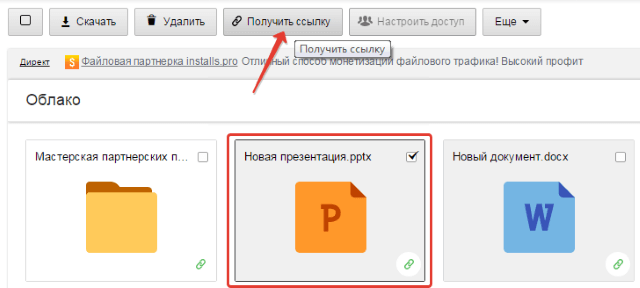
Откроется окошко, где вы сможете скопировать ссылку на этот файл и поделиться ей.
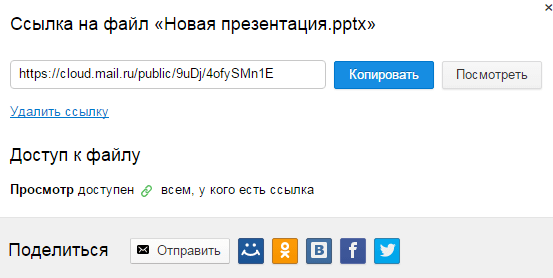
Если вы открываете доступ к файлу на время, а затем захотите удалить эту ссылку, то выделите нужный файл мышкой, нажмите правую кнопку – выберите пункт «Удалить ссылку».
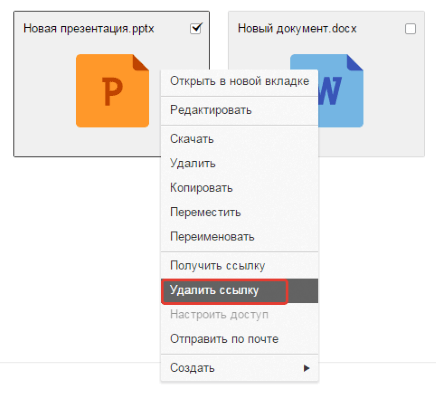
Все ваши файлы, к которым вы открыли доступ также можно найти в разделе «Общий доступ».
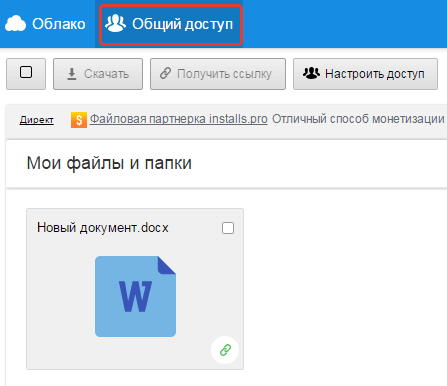
Если ссылкой на файл из облака Mail.Ru поделились с вами, то вы можете его сразу скачать или сохранить к себе в облако. У вас будет возможность указать папку (в которую вы хотите сохранить этот файл), либо вы можете создать для него новую папку.
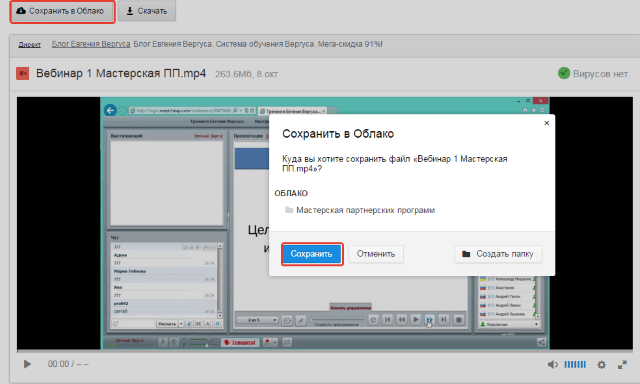
Теперь несколько слов о настройке доступа к папкам. Вы можете открыть общий доступ для любой папки с возможностью редактирования. То есть, другие пользователи также смогут добавлять в эту папку файлы.
Для настройки доступа к папке отметьте ее галочкой, нажмите на вкладку «Настроить доступ».
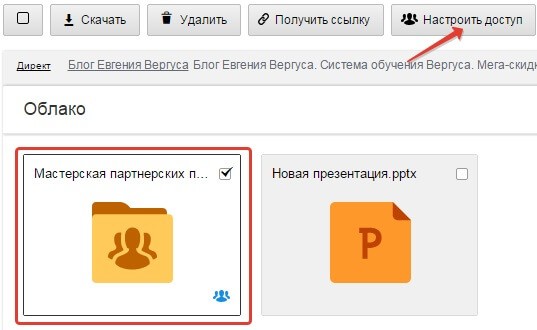
Доступ с редактированием можно открыть только для отдельных участников, которых вы пригласите по электронной почте.
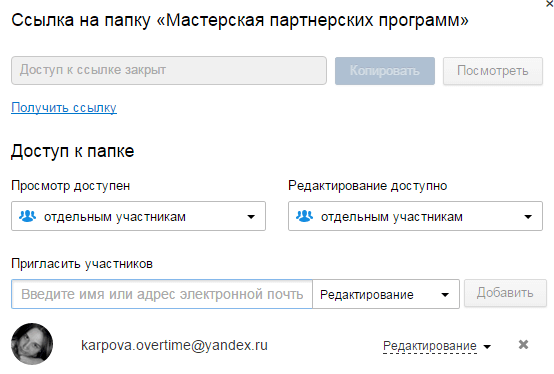
Если вы собираетесь выслать приглашение пользователю с почтовым ящиком не на Mайл.ру, то приглашение ему придет только в том случае, если он зайдет в свою почту через Mайл. Подробнее об этом здесь .
У себя в почтовом ящике этот пользователь увидит такое приглашение:
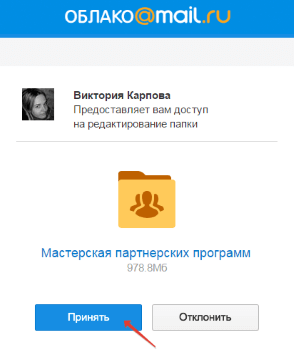
Приняв его, в своем облаке, в разделе «Общий доступ», он найдет ту папку, которую вы для него открыли, и сможет добавлять в нее свои файлы. Вы, в свою очередь, увидите все внесенные им изменения у себя в папке.
И еще, вы можете поменять отображение файлов в облаке. И вместо крупных значков, у вас появится вот такой компактный список:
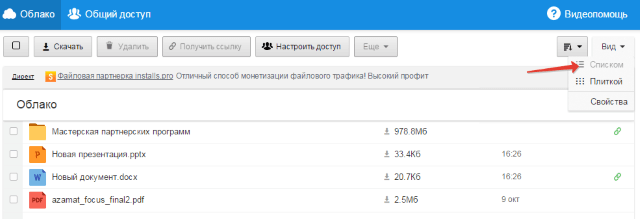
Друзья, если вы впервые знакомились с облачным хранилищем Mail.Ru, надеюсь что инструкция получилась для вас понятной. В любом случае, я всегда рада ответить на ваши вопросы в комментариях.
С уважением, Виктория
Источник: o-zarabotkeonline.ru
Как пользоваться облаком Майл.Ру — инструкция по работе

Облако Mail.Ru будет полезно прежде всего тем, кто ищет облачно хранилище, которое работает сразу для нескольких платформ. В принципе, оно довольно простое, и обычно не вызывает затруднений. Однако новички могут испытывать некоторые трудности при первом его использовании. Именно поэтому в данной статье мы разберем, как пользоваться облаком Mail.Ru.
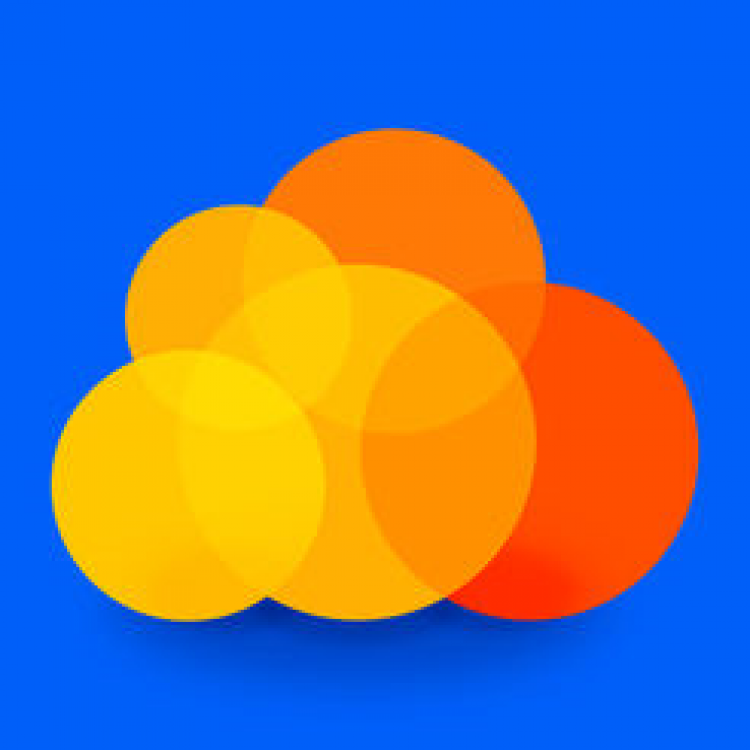
Особенности использования сервера
Всем тем, кто хочет воспользоваться облаком, система предлагает до 8 ГБ свободного места.
Важно! Этот размер хранилища предоставляется совершенно бесплатно. Однако если вы захотите получить больше свободного места, то его можно выкупить дополнительно. Для этого предлагается сразу несколько тарифных планов.
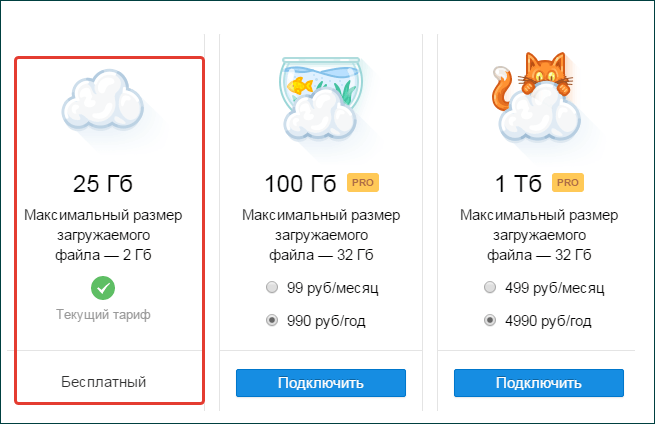
Дополнительные платные тарифные планы предлагаются на 25 Гб, 100 Гб и даже 1 Тб. Соответственно, от размера выбранной памяти будет зависеть и стоимость.
Важно! Хранилищем можно воспользоваться не только посредством браузера, но и через специально созданную для этого программу для компьютера.
Дополнительное преимущество памяти заключается в том, что регистрация здесь не нужна – достаточно войти в аккаунт, чтобы сервером сразу же можно было пользоваться.
Как работать с хранилищем Майл.Ру
Для «облака» доступно сразу несколько функций. В руководстве рассмотрим, как пользоваться каждым из них, будь то загрузка файла или его просмотр.
Загрузка новой информации
Главная функция «облака» заключается в том, что оно помогает хранить файлы и меньше «засорять» компьютер. В отношении формата файла никаких ограничений нет, однако оно должно весить не более 2 ГБ.
Важно! Если вам нужно закачать файлы, размер которых будет более указанного – либо заархивируйте их, либо поделите на файлы меньшего размера.
Подробная инструкция по загрузке выглядит следующим образом:
- Для начала выберите клавишу «Загрузить» — так, как это показано на фото.
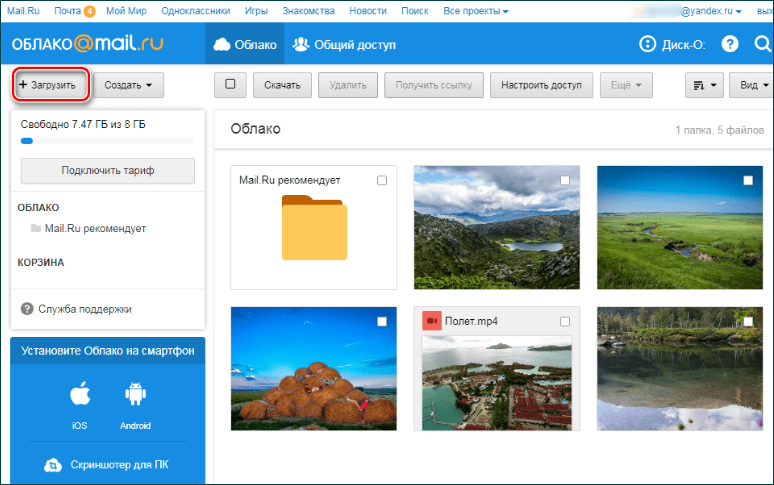
- Далее откроется окно, с помощью которого вы сможете осуществить загрузку. Сделать это можно либо с помощью перетаскивания, либо воспользовавшись Проводником.
- Информация о загрузке появится в правом нижнем углу. При загрузке сразу нескольких файлов одновременно прогресс закачки будет показан для каждого файла в отдельности. Скаченный файл появится среди остальных только тогда, когда он загрузится полностью.
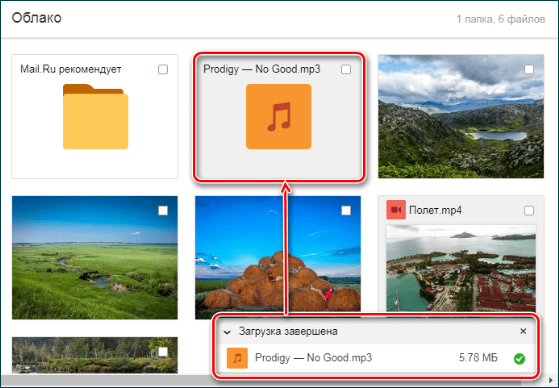
На этом процедуру закачивания документа можно считать законченной.
Как просматривать загруженные документы
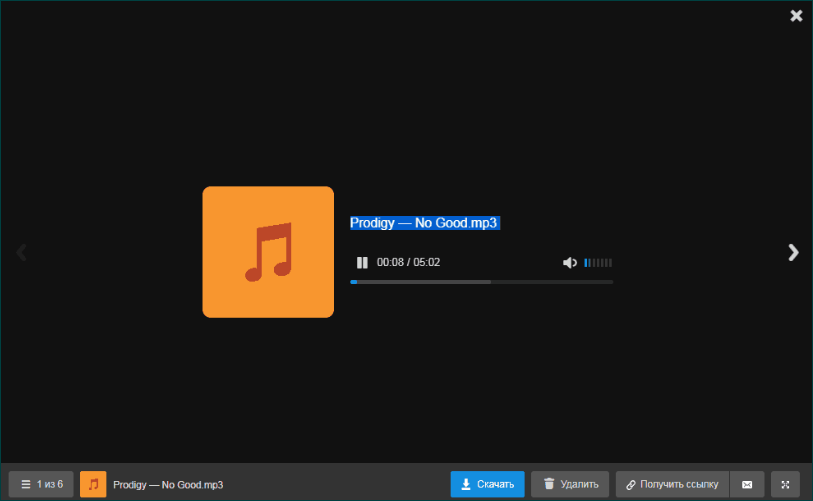
Большинство загрузок, если только они не входят в число запрещенных, можно просмотреть в своем браузере. Безусловно, такой формат очень удобен, так как он не требует скачивания документа. Загруженные фотографии, видеофайлы и документы прогружаются через систему mail.ru.
Важно! С помощью программы можно не только просмотреть нужный файл, но и, например, получить на него ссылку, удалить, скачать и так далее. Также можно развернуть интересующий файл на весь экран, либо прикрепить его к письму, созданному в Майл.ру.
Открыв облако, вы сможете просмотреть все файлы, которые здесь располагаются. А просмотреть любой из них можно, нажав на него два раза.
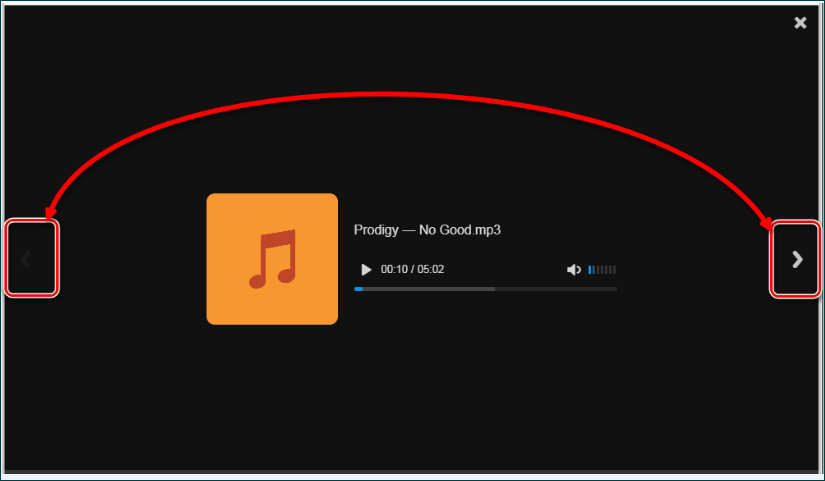
Также в системе просмотра можно листать файлы влево и вправо. Для этого достаточно нажимать на стрелочки.
Как скачать нужный файл
Система удобна не только тем, что можно просмотреть любой файл, но и тем, что его можно скачать. Такой возможностью можно воспользоваться как из режима просмотра, так и из общей папки.
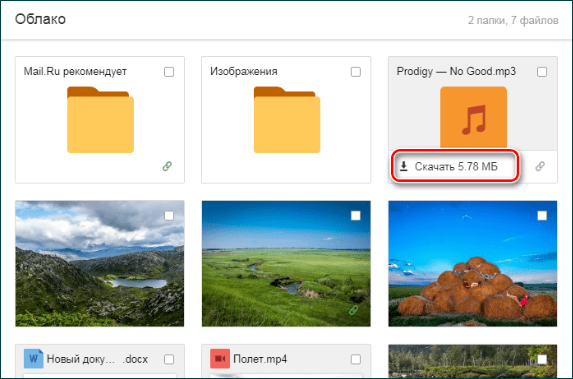
Для того, чтобы осуществить процедуру скачивания, нужно навести на нужный файл и нажать на «Стрелочку». При этом автоматически высветится размер файла.
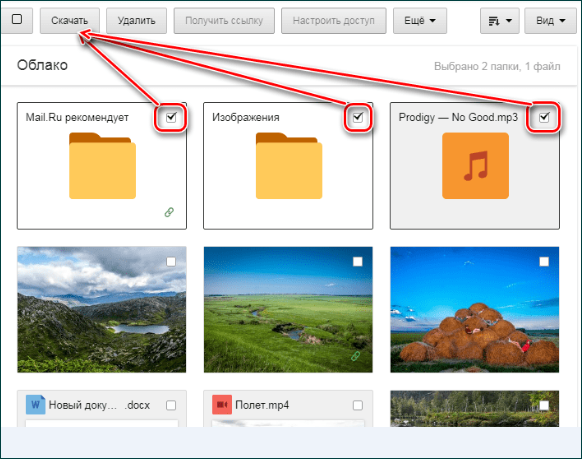
Но и это еще не все – в системе можно скачать сразу несколько файлов. Для этого нужно поставить галочки над нужными файлами, а затем на панели нажать «Скачать».
Как создать новую папку
Для того, чтобы можно было легче находить нужную информацию, можно рассортировать ее по папкам. Для этого создаются тематически папки, которые и позволяют найти нужный файл.
Итак, разберем на примере, как создать папку с файлами:
- Для начала нажмите на клавишу «Создать» и выберите «Папку».
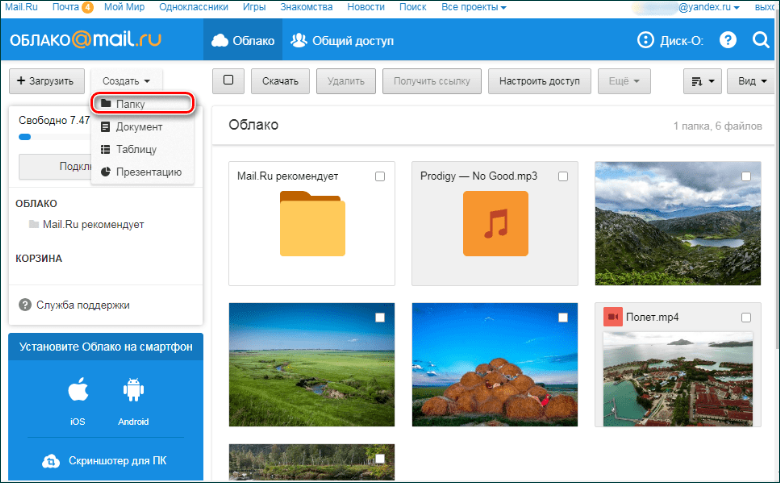
- Далее введите имя, которое вы выбрали для своей папки, и нажмите на клавишу «Добавить».
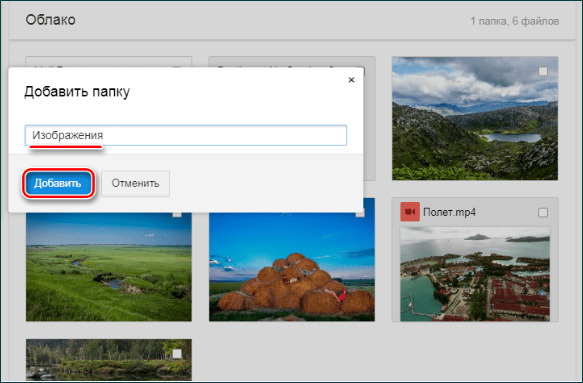
- Нужные файлы в папку можно попросту перетащить. Также, если файлов много, можно выделить нужные галочками, затем нажать на клавишу «Еще», «Переместить», и выбрать ту папку, в которую вы собираетесь сделать перемещение.
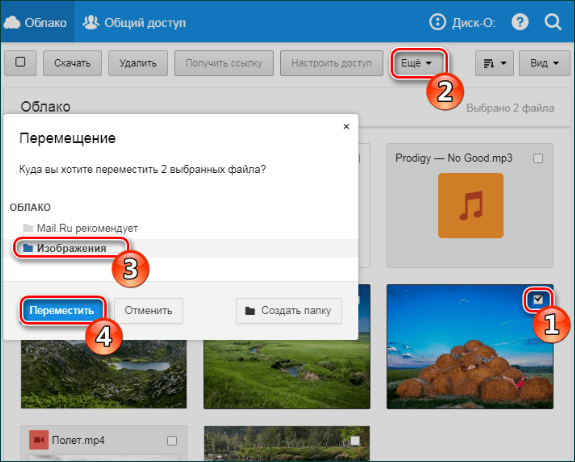
Как создать офисный документ
Одна из наиболее удобных и востребованных функций облака – это возможность создания офисных документов.
Обратите внимание! Среди доступных документов презентации, таблицы и текстовые документы.
Создаются документы следующим образом:
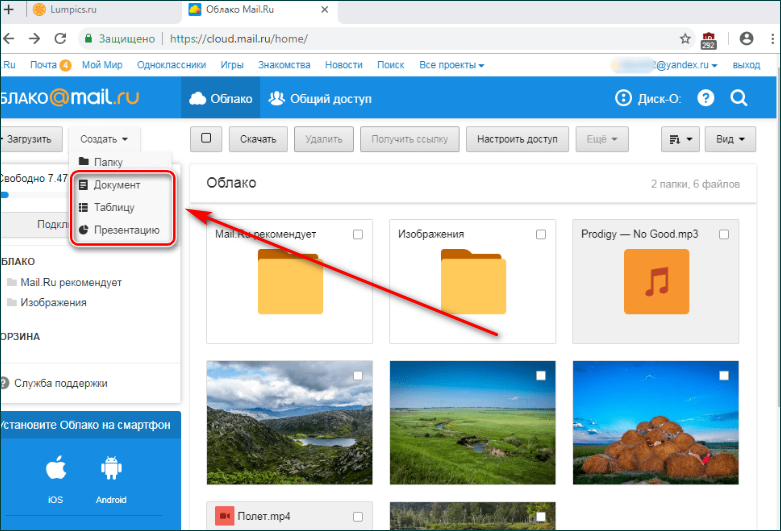
- Для начала нажимаем на клавишу «Создать» и выбираем тот документ, который вам необходим.
- В новом окне для вас откроется упрощенный редактор.
Важно! Обратите внимание, что все обновления сохраняются сразу же и автоматически, поэтому сразу же после того, как документ будет создан, достаточно просто закрыть вкладку. Сохранять документ не нужно. При этом созданный документ позже можно обнаружить в Облаке.
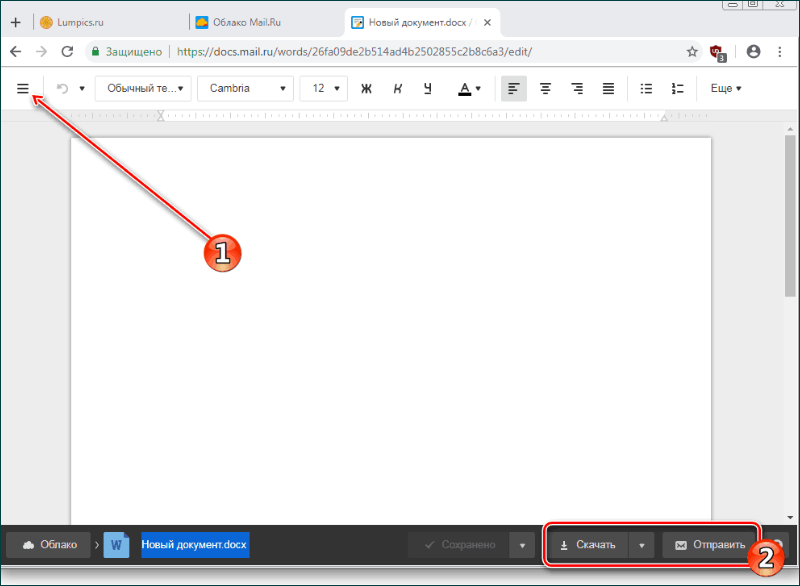
Обратите внимание! У данной функции есть несколько возможностей – это расширенные параметры, скачивание файла и прикрепление готового документа к письму в Майл.Ру.
Как получить ссылку на нужный файл
Не редки случаи, когда люди передают ссылки на файлы друг другу на информацию, которая хранится в Облаке. Но для этого нужна ссылка, которую можно будет передать. Причем ссылка может быть не только на отдельный документ, но и на целую папку.
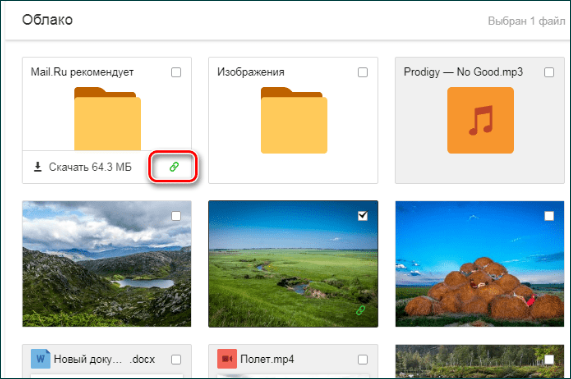
Если для передачи нужна ссылка только на один файл, то достаточно навести на него мышку, а затем нажать на соответствующую иконку.
При нажатии на указанную иконку откроется окно, где будут выставлены настройки. Здесь можно установить следующие параметры:
- Ограничение к файлу или, наоборот, доступ.
- Копирование ссылки.
- Отправление файла через соцсети.
- Удаление ссылки.
Обеспечение общего доступа
Бывает, что нужно настроить доступ таким образом, чтобы файлы в хранилище могли использовать сразу несколько лиц. Например, доступ нужно настроить для сотрудников, одногруппников, родственников и так далее. Здесь можно воспользоваться общим доступом. Сделать это можно сразу несколькими способами:
- Обеспечение доступа серез скопированную ссылку. Да, этот вариант достаточно удобный, но не самый безопасный. Таким способом лучше не обеспечивать доступ к редактированию, а также к очень важным файлам.
- Также доступ можно обеспечить черезэлектронную почту. Если воспользоваться таким способом, то люди, которым вы хотите обеспечить доступ, получат соответствующее оповещение по e-mail. При этом вы можете в индивидуальном порядке настроить доступ для каждого – человек сможет только просматривать файл, либо получит доступ к его редактированию.
Подробная инструкция по настройке выглядит следующим образом:
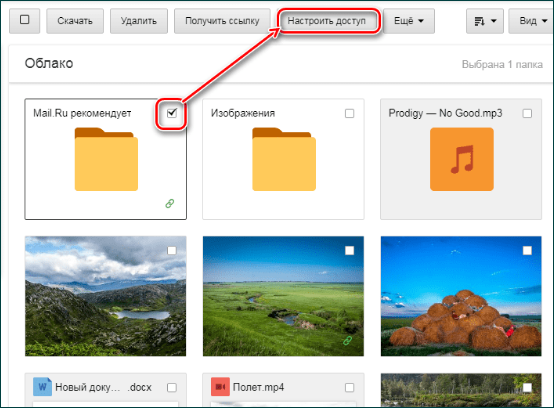
- Из общедоступных выберите документ, подлежащий настройки, и нажмите на клавишу «Настроить доступ».
Важно! Также вы можете воспользоваться отдельно созданной для этого клавишей на Панели задач.
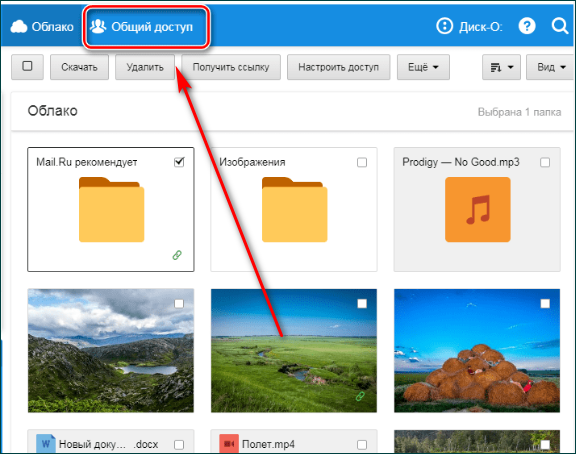
- Если вам важно организовать доступ по ссылке для других людей, то вначале нажмите на клавишу «Получить ссылку», а уже затем занимайтесь настройкой приватности и редактирования. И только после этого можно копировать ссылку.
- А вот если вам нужно обеспечить доступ по электронной почте, то сначала введите e-mail пользователя интернета, выберите уровень доступа, и только затем нажмите на клавишу «Добавить». Соответственно, ссылку в этом случае копировать не нужно.
Программа для персонального компьютера Disk-O
Данная программа предназначена специально для того, чтобы с ее помощью можно было получить доступ к Облаку через Проводник.
Важно! Для того, чтобы воспользоваться разработкой, не требуется открытие браузера – достаточно открытия программы.
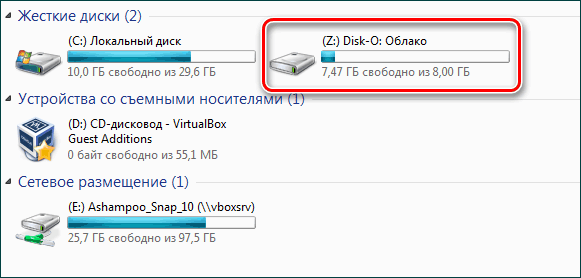
При запуске такой программы и ее использования на компьютере она будет выглядеть как жесткий диск. Однако после ее отключения иконка пропадает.
Важно! Через одну такую прогу можно подключить не одно, а сразу несколько хранилищ.
Интерфейс Облака от Майл.Ру прост и интуитивно понятен. Однако новичок может разобраться не во всех функциях хранилища – в этом случае ему стоит ознакомиться с данной инструкцией.
Источник: cloud-about.ru
Плюсы и минусы Mail Cloud (Мэйл Клауд)

Мэйл Клауд (Mail Cloud, Майл Облако) стал ещё одним продуктом Mail.ru Group. Он был запущен относительно недавно — 26 августа 2013-го года. Однако, по сравнению с почтовым сервисом, до сих пор не пользуется популярностью. Причин тому может быть несколько, например, небольшой объём хранилища. Какие ещё плюсы и минусы Мэйл Клауд можно упомянуть? Mail Cloud (Мэйл Клауд)
Приложения для мобильных
iOS, Android
Алгоритм шифрования
Дополнительные меры защиты
Русский, английский и ещё 8
Объём диска для бесплатной версии
Встроенные текстовые и др. редакторы
64 Гб — ₽75 / месяц
128 Гб — ₽149 / месяц
256 Гб — ₽229 / месяц
512 Гб — ₽379 / месяц
1 Тб — ₽699 / месяц
2 Тб — ₽1390 / месяц
4 Тб — ₽2690 / месяц
Бесплатная версия
Функционал Mail Cloud (Мэйл Клауд)
Майл Клауд позволяет хранить файлы различного формата в облаке и передавать доступ к ним другим пользователям. Для удобства можно создавать собственные папки и перемещать отдельные файлы. Также их можно удалять, после чего они окажутся в корзине, где будут доступны ещё 2 недели. Что касается предоставления доступа другим пользователям, для этого необходимо отправить ссылку на конкретную папку или файл на электронную почту приглашаемого. У третьих лиц есть только два варианта взаимодействия с чужими данными: просмотр или редактирование.
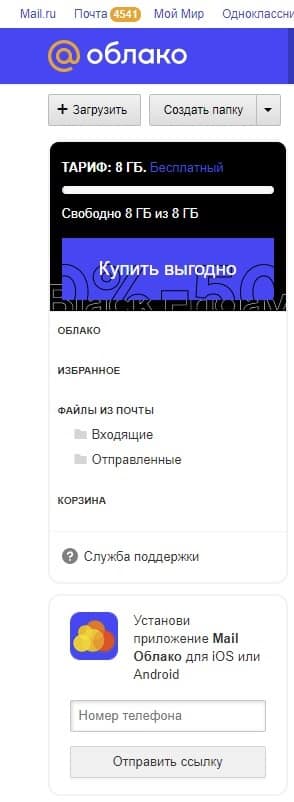
По умолчанию существует папка, в которой хранятся файлы из электронной почты владельца аккаунта. В неё автоматически попадают все вложения, которые содержались в письмах. При удалении писем с этими файлами из почтового ящика они пропадают и из хранилища.
У пользователей Майл Облака есть также возможность настроить сортировку. Для этого существует несколько критериев отбора. К ним относятся: большие, маленькие, новые, старые файлы, а также отображение в прямом и обратном алфавитном порядке.
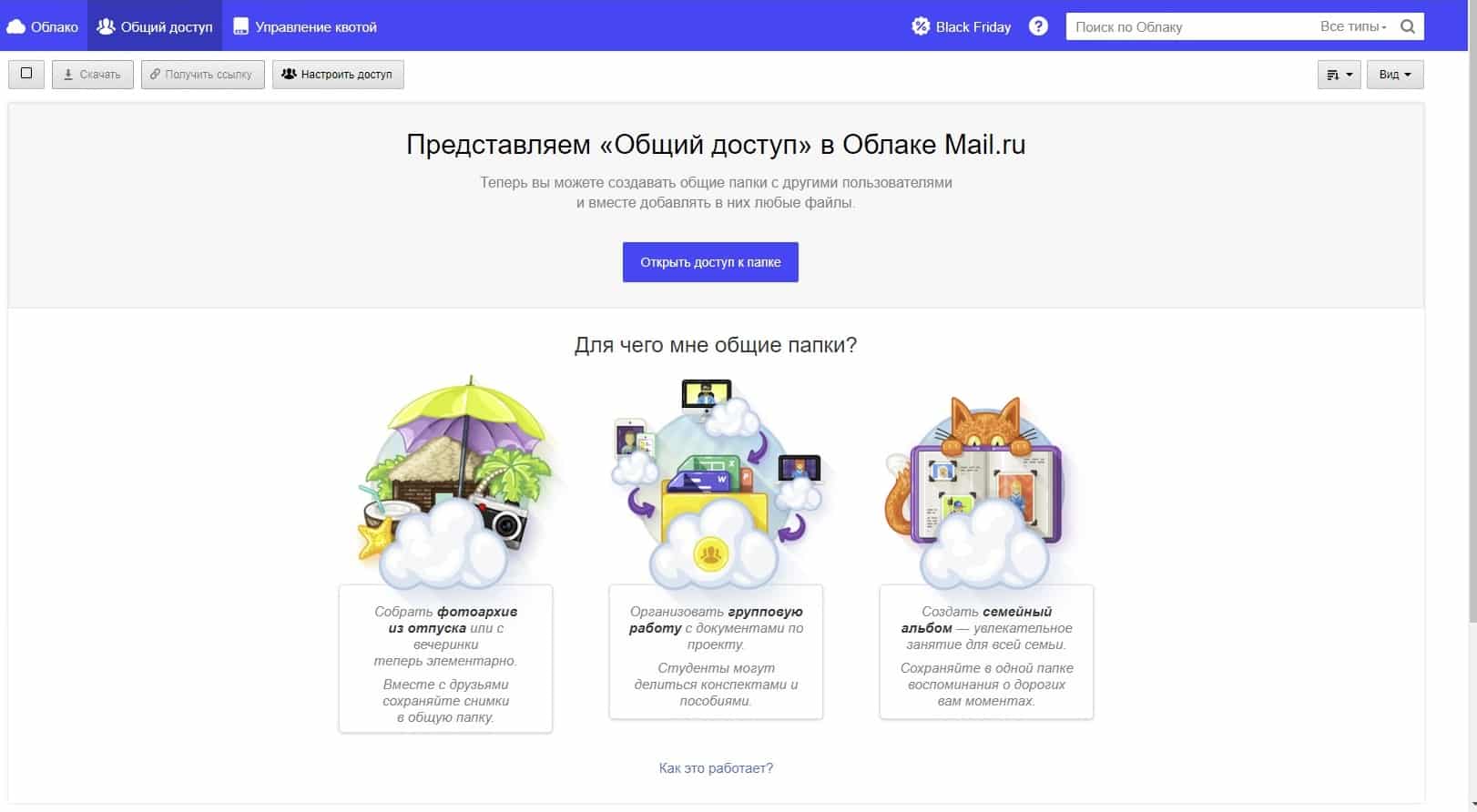
Безопасность Mail Cloud (Мэйл Клауд)
Для защиты пользовательских данных сервис использует безопасное соединение HTTPS. Оно, в свою очередь, основано на сертификате с шифрованием SHA-256RSA. В мобильной версии появляется возможность аутентификации по отпечатку пальца. Более того, если попытка входа таким образом была неудачной, сервис фотографирует лицо человека, который пытался его совершить, и сохраняет в облако.
Также компания сообщала о том, что в её планах — полный отказ от пароля. Его должны заменить одноразовые коды в SMS или push-уведомлениях.
В мобильной версии появляется возможность аутентификации по отпечатку пальца.
Приложения Mail Cloud (Мэйл Клауд)
Пользоваться Mail Cloud за пределами веб-версии удаётся не всегда. Так, при попытке скачать приложение для десктопа с официального сайта пользователя отправляют на сторонний сервис. Из этого можно сделать вывод о том, что у Майла своих клиентов нет.
В отличие от десктопной версии, версия для мобильных устройств имеется. Она бесплатна и предусмотрена как для iOS, так и для Android. В ней, как уже было сказано, появляется возможность входа по отпечатку пальца. Кроме того, существуют отличия в сортировке между веб-версией и приложением. Так, пользователь видит следующие категории: “Галерея” (все изображения и видео), “Альбомы” (фотографии), “Файлы” (все имеющиеся файлы в облаке), “Документы”.
Дополнительные характеристики Mail Cloud (Мэйл Клауд)
Майл Облако отличается небольшим объёмом для бесплатного хранилища — всего 8 Гб. Примечательно, что объём почтового ящика интегрированного с ним Mail.ru составляет 10 Гб и имеет возможность увеличения. Расширять свой почтовый ящик можно практически неограниченное количество раз, притом, бесплатно. Такая разница в объёме этих двух сервисов могла бы привести к ошибкам, однако разработчики полностью отделили содержимое почты от файлов, загруженных только на облачное хранилище. Иными словами, почтовый ящик не занимает места в выделенных для облака 8 Гб.
Майл Облако отличается небольшим объёмом для бесплатного хранилища — всего 8 Гб.
Сервис доступен на 10 языках. К ним относятся не только русский и языки стран СНГ, но и пара европейских. Скорее всего, такой выбор связан с тем, что компания ориентируется на Рунет и ближнее зарубежье.
В плане дизайна Мэйл Клауд во многом напоминает Mail.ru. Симпатичный логотип и сочетание синего и жёлтого производят, скорее, приятное впечатление. Интерфейс же кажется простым и понятным. Можно выбрать один из двух вариантов отображения: список и плитка. В первом случае, помимо наименования файла и его расширения, будет виден и его размер, а также дата создания.
В плиточном варианте отображаются только имя и расширение.
Тарифы Mail Cloud (Мэйл Клауд)
Майл Клауд позволяет увеличить размер облака от 64 Гб до 4 Тб. Для этого необходимо оплатить один из тарифов. Минимальный обойдётся в 75 р. в месяц, тогда как максимальный объём облака стоит 2690 р. за тот же период. Также при оплате увеличивается размер загружаемых файлов до 32 Гб.
Итог: плюсы и минусы Мэйл Клауд
Вам также могут быть интересны эти статьи:

Плюсы и минусы OneDrive
Можно сказать, что OneDrive появился ещё 22 мая 2008-го года. Именно тогда компания “Microsoft” выпустила своё облачное хранилище, носившее другое название. Впоследствии оно несколько раз менялось, превратившись, в конце концов, в OneDrive в 2014-м году. На фоне таких преимуществ сервиса, как широкий спектр возможностей, выделяется ряд недостатков, например, объём диска. Так в чём именно заключаются плюсы и минусы OneDrive?

Плюсы и минусы DropBox
DropBox был запущен в 2007-м году как проект двух студентов из Массачусетского технологического института. В итоге, уже 16 декабря 2010-го года вышла стабильная версия сервиса. Основной его идеей была возможность синхронизировать папки компьютера через интернет. С этой задачей сервис успешно справляется, однако пользователей может огорчить небольшой объём хранилища. Какие ещё плюсы и минусы DropBox скрывает?

Какое облачное хранилище выбрать
Чтобы сэкономить место на своём компьютере или смартфоне и иметь доступ к файлам из любой точки мира, вы можете использовать облачный сервис. Однако это всегда связано с риском, поскольку ваша личная информация оказывается в интернете, где к ней могут получить доступ злоумышленники. Вот почему для начала нужно ответить на вопрос: “Какое облачное хранилище выбрать?” Понять это несложно. Как именно — читайте в нашей статье.
- mail.ru group
- облачное хранилище
Источник: sravni.cc
Как пользоваться облаком mail ru, хранение файлов на нем
Здравствуйте друзья! В статье показаны сервисы хранения файлов, показано, как пользоваться облаком mail ru для хранения и передачи файлов, создания документов и настройки доступа.
Сервис облачного хранения mail ru

Сегодня сложно людей удивить сервисами хранения файлов, которых в Интернете достаточно много. Сервисы облачного хранения прочно входят в нашу жизнь, пользователи всё больше и больше перекачивают информации на различные облачные хранилища. Типичные представители облачных сервисов являются Яндекс Диск, Google Диск, вСейфе, Mail ru и другие. Кроме того, сейчас существует масса программ, которые работают из облака, такие программы не надо устанавливать на компьютер, работать можно в онлайн, например фотошоп онлайн – Pixlr, антивирусные программы, создание документов и таблиц, например Google Doc.
О Яндекс Диске, о сервисе вСейфе на блоге писались статьи, при желании, Вы можете посмотреть их на блоге. Есть платные сервисы, есть бесплатные, каждый сервис вмещает различное количество информации. В данной статье будет представлен сервис облачного хранения mail ru.
Дело в том, что огромное количество людей имеет почту mail ru, но есть люди, которые даже не подозревают, что имея эту почту, они имеют возможность использовать облако для хранения файлов. Новички мне задавали вопросы на эту тему. Сначала я записал видео, а теперь решил написать еще и статью, где будет показано, как пользоваться облаком mail ru.
Для тех, кто еще не знает, напомню – облако это выделенной дисковое пространство на удаленном сервере, где находится информация. Если Вы там будете размещать свою информацию, то упрощенно, можно сказать, что это будет часть удаленного Вашего жесткого диска.
Перед тем, как перейти к вопросу, как пользоваться облаком майл ру, сделаем небольшой обзор.
Сервисы хранения файлов
Возможности и способы хранения данных
Сервисов для хранения файлов достаточно много, приведу возможности и способы хранения данных. Многие облачные сервисы позволяют:
- хранить разрешенный объём информации;
- систематизировать хранящуюся информацию, создавая папки и подпапки;
- многие сервисы позволяют создавать прямо на сервисе документы в формате Word и Excel, презентации;
- генерировать ссылку, далее Вы даёте ссылку любому человеку, который может скачать Ваш файл;
- наличие возможности коллективной работы над документом из любой точки планеты;
- наличие возможности работать из любого мобильного устройства.
Бесплатные облака для хранения файлов
Как правило, сервисы хранения файлов позволяют закачивать часть информации бесплатно, а если этого пространства мало, то можно оплатить услуги и увеличить вместимость дискового пространства. У каждого облачного сервиса свои расценки и свои квоты на бесплатное хранение данных. Ниже приведу бесплатные сервисы, которые позволяют бесплатное и безопасное хранение данных:
- Яндекс Диск – обеспечивает бесплатное хранение файлов по умолчанию 3 Гбайт, пространство легко можно расширить до 10 Гбайт, а если постараться, то и больше. У меня сейчас 45 Гбайт бесплатного дискового пространства.
- Google Диск выделяет 15 Гбайт бесплатного дискового пространства.
- Облако почтового сервиса mail ru выделяет 25 Гбайт пространства, причем до недавнего времени, облако майл ру позволяли использовать бесплатно 100 Гбайт. Были и счастливчики, которые попали под действие акции и теперь у них имеется 1 Тбайт бесплатного дискового пространства. Сейчас облако mail ru выделяет 100 Гбайт места и 1 Тбайт на платной основе.
- Сервис вСейфе до недавнего времени выделял бесплатно 120 Гбайт места, но сейчас изменил свои условия и объём бесплатной информации стал меньше.
- Xbox Live– бесплатный сервис для хранения игр.
- Dropbox – сервис предлагает сначала бесплатно 2 Гбайт для хранения данных, объём бесплатного дискового пространства можно увеличить до 16 Гбайт. Для получения места в 1 Тбайт, надо перейти на платную основу.
- Китайский сервис Yunpan – выделит Вам 36 Тбайт.
- Китайский сервис сервис Yunio выделит Вам бесплатно целых 100 Тбайт. Не беда, что сервис работает на китайском языке, через Гугл переводчик можно разобраться. Сам я не работал с китайскими сервисами, но судя по отзывам наших соотечественников, работать там можно.
- Сервис Flicr предоставляет бесплатно 1 Тбайт пространства, но исключительно для фотографий. Конечно, есть и другие сервисы.
Как пользоваться облаком mail ru
Итак, вернёмся к сервису почтовых рассылок mail ru и рассмотрим вопрос, как пользоваться облаком майл ру. Всё достаточно просто. Если у Вас есть почта майл, то можно сразу начинать работать, если почты нет, то её надо завести. Далее заходим в аккаунт майл, в верхней панели управления нажимаем на кнопку «Облако» (смотрите скрин).

Кстати, ниже представлено видео, где показано, как пользоваться облаком mail ru.
Для тех, кто не любит смотреть видео, продолжим. Как видите, в верхнем левом углу написано, что мне представлено 25 Гбайт дискового пространства, в данном случае свободно 24,5.
Слева находятся кнопки «Загрузить» и «Создать». С помощью кнопки «Загрузить» загружаете файл в облако для хранения. С помощью кнопки «Создать» Вы можете создавать папки и подпапки, создавать документы Word и Excel, создавать презентации. С этими документами можно работать дистанционно нескольким человекам.
Вы генерируете ссылку (настраиваете доступ), отправляете её нужным людям и работаете совместно с этим документом. Причем, каждый человек может находиться в любой точки планеты.

Слева внизу находится набор приложений для различных устройств – стационарного компьютера, смартфона, планшета и так далее. Вы можете синхронизировать свой cloud mail ru (облако), а можете этого и не делать. Через кнопку «Скачать» Вы можете скачать облако mail ru на свой компьютер или его отдельные файлы.
Назначение кнопки «Удалить» понятно. Для получения ссылки на нужный файл или папку, необходимо выделить файл или папку и нажать кнопку «Получить ссылку». Для настройки доступа используем кнопку «Настроить доступ», как это делать показано в прилагаемом видео.
Через кнопку «Еще» можно копировать, переместить или переименовать файл. Через кнопку «Вид» можно вывести в облаке mail ru списком, или в виде папок (картинок). Кнопка, которая находится рядом, позволяет структурировать информацию в облаке mail ru по алфавиту, по дате, по размеру. Всё достаточно просто, разберётся любой новичок. Подробнее о том, как пользоваться облаком mail ru, показано в этом видео:
Заключение
Итак, если Вы раньше не использовали сервис хранения файлов mail ru, не знали, что он есть в сервисе почтовых рассылок, то теперь можете его использовать. Теперь Вы узнали, как пользоваться облаком майл ру. Если Вам 25 Гбайт мало, то есть несколько вариантов:
- можете завести несколько ящиков на почте mail ru – 4 ящика это уже 100 Гбайт;
- используйте другие сервисы облачного хранения, в сочетании можно получить достаточно большие объёмы;
- если Вам требуется большое дисковое пространство, можете попробовать использовать один из китайских сервисов, о них писалось выше;
- если есть деньги, можно использовать платное облако для хранения файлов на том же mail ru, стоимость от 1000 до 5000 рублей в год.
Использовать облако mail ru можно не только для передачи файлов, но и для разгрузки жесткого диска, майл обеспечивает безопасное и надёжное хранение данных, а также для резервирования важной информации. Если что-то случится с Вашим жестким диском, всегда можно восстановить её с облака. Используйте все возможности новых технологий и получайте пользу. Удачи Вам!
С уважением, Иван Кунпан.
Источник: biz-iskun.ru